Запис відео з екрану комп'ютера - це досить трудомісткий процес, так як багато призначені для цих цілей програми сильно впливають на продуктивність і знижують FPS. Однак деякі розробники, враховуючи даний нюанс, створюють спеціальні рішення, які надають мінімальне навантаження на систему.
NVIDIA GeForce Experience
Варто почати з рішення, яке відмінно підійде для власників відеокарт від NVIDIA. GeForce Experience - це не просто сервісне додаток, а набір інструментів для управління графічним адаптером. До таких належить і ShadowPlay, Призначений стрімінга і записи летсплеев, що має на увазі два режими роботи: автоматичний і ручний. Останній в плані своєї роботи нічим не відрізняється від звичайних програм для запису, перший же постійно «тримає» в пам'яті комп'ютера останні 20 хвилин гри. У будь-який момент користувач може натиснути комбінацію клавіш, після чого запис буде збережена.
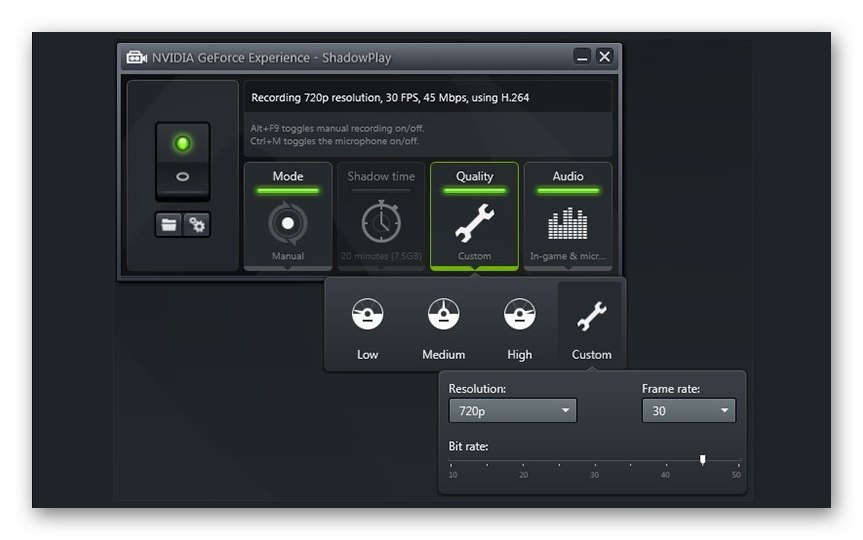
За заявами розробників ShadowPlay забирає всього 5-7% продуктивності комп'ютера, дозволяючи при цьому записувати відео в 60 FPS і FullHD форматі. Це лише одна функція, передбачена в NVIDIA GeForce Experience. Є й інші можливості: оновлення драйверів, BatteryBoost, GameStream, Віртуальна реальність і LED-візуалайзер. Присутній стильний російськомовний інтерфейс. Сама програма поширюється безкоштовно.
OBS Studio
Open Broadcaster Software - це спеціалізоване ПО для захоплення відео, яке активно використовується багатьма популярними стримерами. Працює воно не тільки на комп'ютері, але і на ігровій консолі, і на Blackmagic Design. У додатку зосереджена велика кількість функцій, однак це не викличе труднощів у початківців користувачів в силу інтуїтивного інтерфейсу російською мовою. Робочий простір OBS Studio поділено на блоки: зображення з екрану, сцени, джерела, мікшер і настройка трансляції. Примітно, що ці модулі можна як тримати в одному вікні, так і відкріпити один від одного, розосередити по екрану.
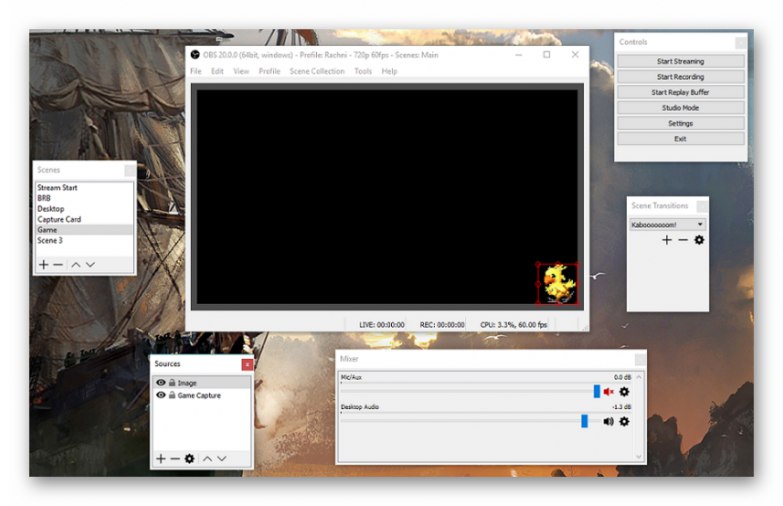
Для запису відео необхідно мати веб-камеру з підтримкою драйвера DirectShow. Передбачена опція додавання слайд-шоу із зображеннями форматів PNG, JPEG, GIF і BMP. Присутній простенький відеоредактор для постобробки з декількома основними інструментами. Ігровий режим дозволяє грамотно налаштувати запис з мінімальним навантаженням на процесор. Відео як зберігається на комп'ютер, так і відразу транслюється на YouTube, Twitch або інші платформи. OBS Studio можна скачати безкоштовно, але в ній відсутня російська локалізація.
Читайте також: Програми для захоплення відео з екрану комп'ютера
PlayClaw
На черзі досить проста програма для захоплення відео з екрану комп'ютера і його трансляції в інтернет. У порівнянні з попередніми рішеннями PlayClaw має набагато менше функцій, але відмінно справляється зі своїм завданням і не впливає на продуктивність. Додаток працює за допомогою оверлеїв, настроюються користувачем самостійно. Доступні наступні модулі: «Window Overlay» (Захоплення екрану), «Output Overlay» (Статистика захоплення екрану), «Browser Overlay» (Виводить на екран HTML-елементи), «Webcam Overlay» (Захоплення вебкамери), «Time Overlay» (Секундомір або таймер на екрані) і ін.

Передбачено окреме меню для докладної настройки захоплення зображення з монітора. Користувач вказує необхідний показник FPS, кодер, додаткові налаштування звуку, шлях для запису файлів і параметри трансляції. Для стрімінга підтримуються майданчика YouTube, Twitch, Restream, GoodGame, CyberGame і Hitbox. Крім цього передбачена можливість підключити сторонній RTMP-сервер. Управління захопленням здійснюється за допомогою гарячих клавіш. Інтерфейс російською мовою, однак PlayClaw поширюється на платній основі.
Fraps
Про наступній програмі, мабуть, чув кожен, хто хоча б раз цікавився записом відео з екрану ПК. Вона є одним з найбільш популярних рішень, але не позбавлена своїх недоліків.Головна проблема полягає у великому розмірі готових відеофайлів, які необхідно вручну конвертувати в подальшому. Крім того, Fraps підійде тільки для запису вікон додатків, але не робочого столу або елементів операційної системи.
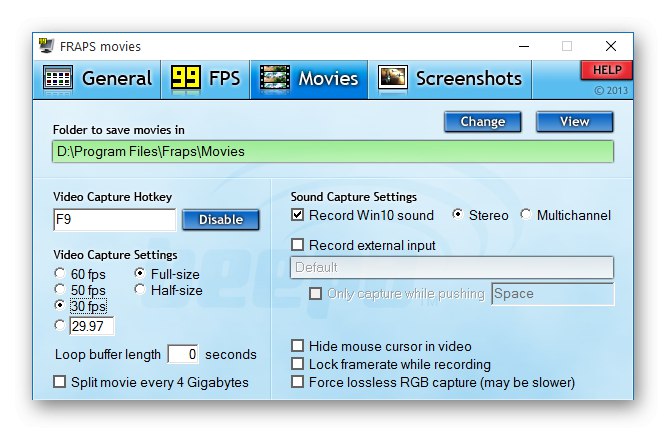
Управління додатком здійснюється через простий інтерфейс, розділений на вкладки: «General», «FPS», «Movies», «Screenshots». У кожній з них налаштовується відповідний модуль програми. Важливо відзначити, що Fraps використовує власні кодеки для запису, що дозволяє істотно знизити навантаження на процесор. Отже, показник FPS практично не зміниться. Офіційна версія не підтримує російську мову, а безкоштовна дозволяє знімати відео не довше 20 хвилин.
Action!
Action! - популярна програма для захоплення робочого столу або 3D-додатки. Вона дозволяє як записувати зображення в файл, так і транслювати його в реальному часі в HD-якості. Має приємний і стильний інтерфейс, в якому поєднані всі необхідні опції. Підтримуються всі сучасні пристрої та формати. При записи з веб-камери можна скористатися опцією «GreenScreen», Автоматично вирізати фон і додає на нього хромакей. Варто відзначити унікальну функцію безпеки: під час запису робочого столу користувач вибирає тільки ті додатки, які хоче показати на відео, а всі інші елементи будуть приховані.
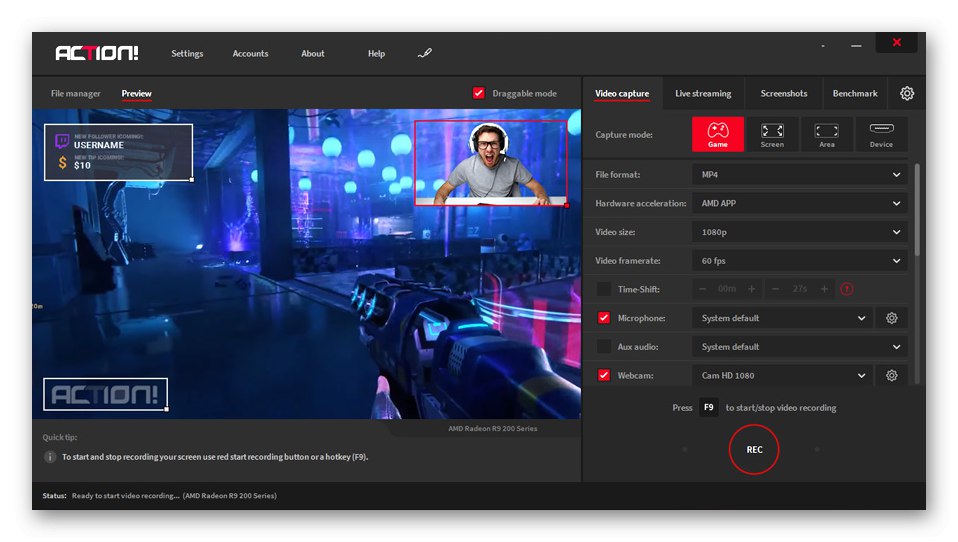
Як і у випадку з Fraps, в Action! використовується власний відеокодек (FICV). Він задіє унікальні алгоритми і оптимізований під багатоядерні процесори. Таким чином, розглядається додаток дозволяє записувати відео в хорошій якості і реальному часі. Підтримуються технології AMD App, NVIDIA Nvenc і Intel Quick Sync, призначені для прискорення відео і збереження продуктивності. Передбачено й інші можливості: запис в 4К, «Time Shift», Технологія Intel RealSense і ін. Доступний російськомовний інтерфейс і термін ознайомлення на 30 днів, після чого доведеться придбати безстрокову ліцензію.
Завантажити останню версію Action! з офіційного сайту
Dxtory
Остання програма для запису відео без втрати FPS, яку ми розглянемо в цій статті, називається Dxtory. Вона заснована на технологіях DirectX і OpenGL, відрізняється від аналогів великою кількістю параметрів. Насамперед варто відзначити, що запис відео відбувається безпосередньо з пам'яті графічного адаптера. При цьому користувач самостійно вибирає відповідний відеокодек зі списку доступних. З основних достоїнств варто відзначити підтримку і можливість налаштування гарячих клавіш, вказівку необхідного показника FPS, вбудований відеоредактор, підключення зовнішніх кодеків.
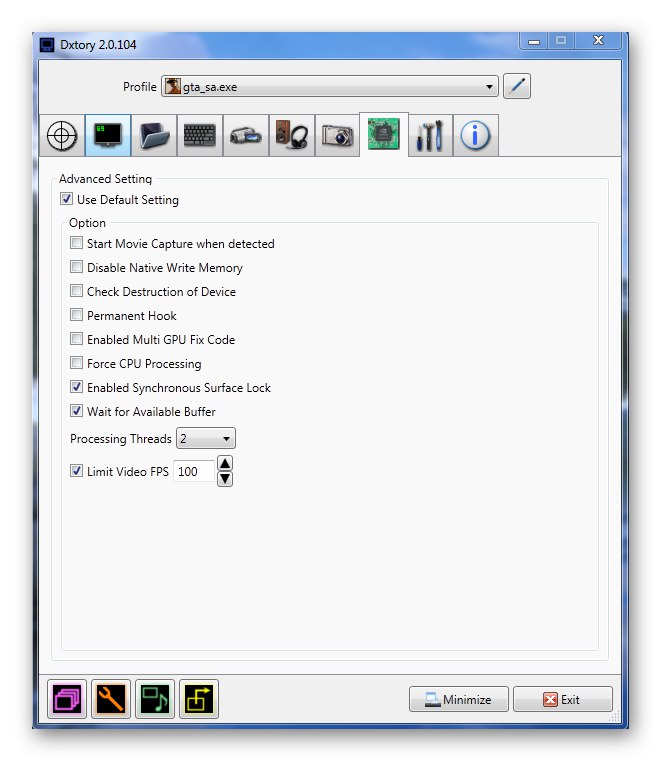
Примітно, що Dxtory використовує власне розширення RAWCAP. Можливе створення скріншотів, що зберігаються моментально в форматах PNG, JPEG, BMP або TGA. Розглядається додаток в автоматичному режимі створює індивідуальний профіль для кожної програми, намагаючись максимально оптимізувати настройки запису під нього. Підтримується технології OpenGL, DirectX від 7 до 12 версії, а також DirectDraw. Крім цього, доступні додаткові утиліти: RawCopConv, AVIMux, AVIFix і Video Setting. Програма підтримує тільки англійською та японською мовами, зате скачати її можна безкоштовно.
Завантажити останню версію Dxtory з офіційного сайту
Ми розглянули кілька ефективних рішень для запису відео з екрану комп'ютера, що використовують спеціальні алгоритми, які не вимагають високої продуктивності процесора і графічного адаптера. Таким чином, використовуючи ці програми, можна зберегти високий показник FPS.